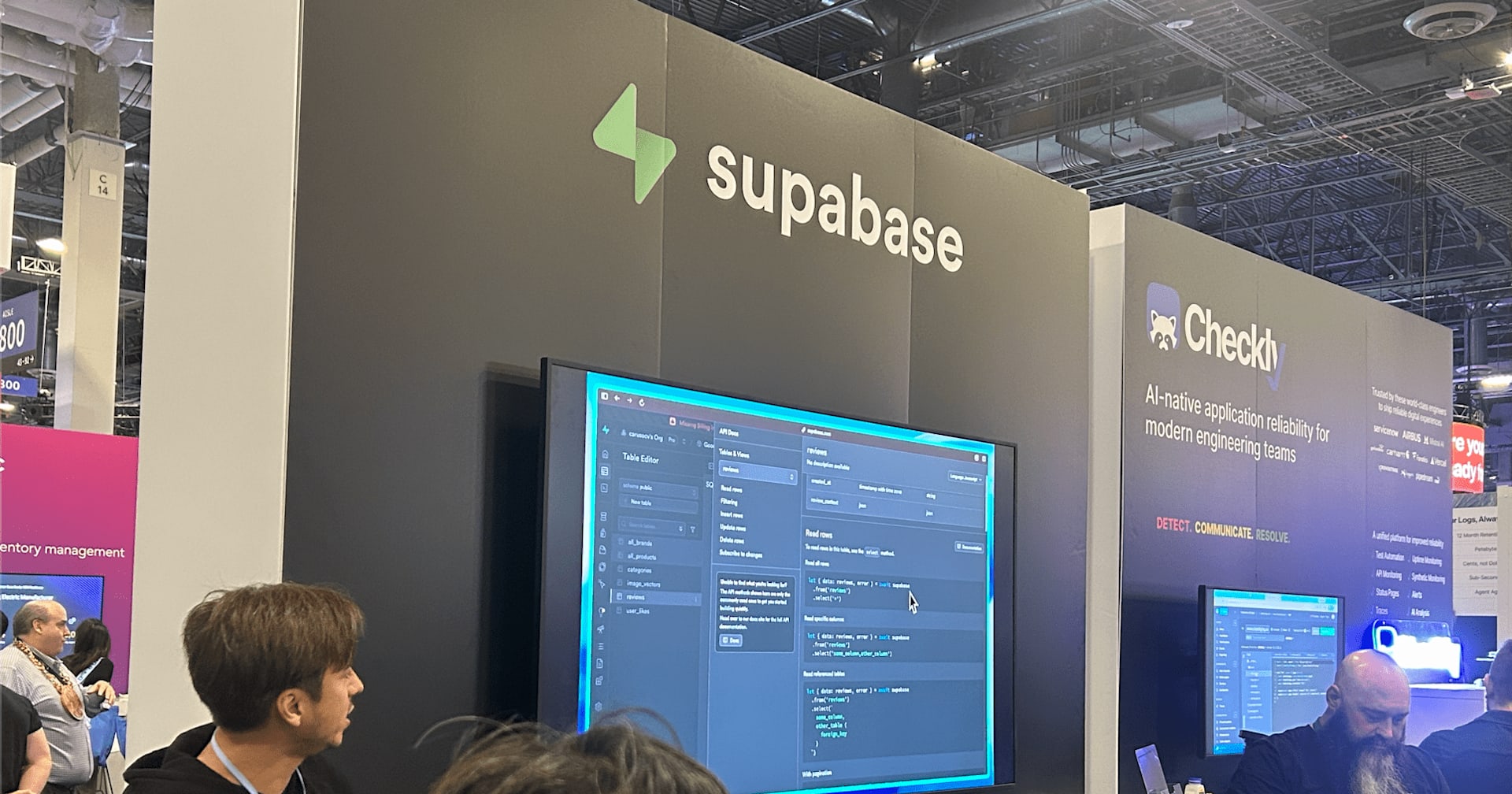DevcontainerでPostgreSQL学習環境を手軽に構築する
この記事は公開されてから1年以上経過しています。情報が古い可能性がありますので、ご注意ください。
はじめに
データ事業本部ビッグデータチームのyosh-kです。
この記事は「PostgreSQL Advent Calendar 2024」の5日目のエントリです。
最近PostgreSQLでSQLを学習しているときに、Devcontainerを用いた開発環境を作ったのでそれを紹介したいと思います。
前提
SQLFluffというSQLのリンターを使用するため、Python3をインストールします。Gitでのプッシュもできることとします。
- Python
- Git
事前準備
VSCodeをインストールし、Devcontainerの拡張機能も追加しておきます。
Gitのセットアップも実施します。
Dockerコンテナを実行できる環境(例:Docker Desktop、Rancher Desktop)が起動した状態にしておきます。私の場合は、Rancher Desktopを使用しています。
実装
実装コードはリポジトリにもありますので、ご参照いただければと思います。私のリポジトリでは、2つのDevcontainerを定義しているため、フォルダを.devcontainer直下で区切っていますが、一つしかない場合は、直下にフォルダは必要ないです。
vscode ➜ /workspaces/.devcontainer (main) $ tree
.
├── cdk-dev
│ ├── Dockerfile
│ └── devcontainer.json
└── postgresql-dev
├── Dockerfile
├── devcontainer.json
└── docker-compose.yml
2 directories, 5 files
{
"name": "postgresql-dev container",
"dockerComposeFile": "docker-compose.yml",
"service": "app",
"workspaceFolder": "/workspaces",
"remoteEnv": {
"PATH": "${containerEnv:PATH}:/home/vscode/.local/bin"
},
"postCreateCommand": "pip install --upgrade pip && pip install sqlfluff",
"customizations": {
"vscode": {
"extensions": [
"ms-azuretools.vscode-docker",
"mtxr.sqltools",
"mtxr.sqltools-driver-pg",
"dorzey.vscode-sqlfluff",
// Markdownのリンター
"davidanson.vscode-markdownlint",
// Gitの履歴を視覚化
"donjayamanne.githistory",
// Gitの機能拡張
"eamodio.gitlens",
// CSVファイルの編集
"janisdd.vscode-edit-csv",
// Markdownプレゼンテーションツール
"marp-team.marp-vscode",
// CSVファイルの表示改善
"mechatroner.rainbow-csv",
// 日本語言語パック
"ms-ceintl.vscode-language-pack-ja",
// スペルチェッカー
"streetsidesoftware.code-spell-checker",
// ファイルアイコンテーマ
"vscode-icons-team.vscode-icons",
// Markdown機能拡張
"yzhang.markdown-all-in-one"
],
"settings": {
// Gitの自動更新を有効化
"git.autorefresh": true,
// VSCodeのカラーテーマ設定
"workbench.colorTheme": "Visual Studio Dark",
// セマンティックトークンの色のカスタマイズ
"editor.semanticTokenColorCustomizations": {},
// Markdown固有の設定
"[markdown]": {
"editor.defaultFormatter": "yzhang.markdown-all-in-one"
},
// フォントリガチャを無効化
"editor.fontLigatures": false,
// ワークスペースの信頼設定を無効化
"security.workspace.trust.enabled": false,
// ファイル末尾に改行を挿入
"files.insertFinalNewline": true,
// ファイルアイコンテーマの設定
"workbench.iconTheme": "vscode-icons",
"sqltools.connections": [
{
"name": "DevContainer PostgreSQL",
"driver": "PostgreSQL",
"previewLimit": 50,
"server": "localhost",
"port": 5432,
"database": "devcontainer_db",
"username": "postgres",
"password": "postgres"
}
],
"[sql]": {
"editor.defaultFormatter": "dorzey.vscode-sqlfluff",
"editor.formatOnSave": false
},
"sqlfluff.config": "/workspaces/.devcontainer/postgresql-dev/.sqlfluff",
"sqlfluff.executablePath": "/home/vscode/.local/bin/sqlfluff",
"sqlfluff.linter.run": "onSave", // ファイル保存時に自動実行
"sqlfluff.formatter.lineLength": 80, // SQLコードの整形ルール
"sqlfluff.experimental.format.executeInTerminal": true,
"sqlfluff.format.enabled": true
}
}
}
}
Markdownやcsvの拡張機能は私の好みで入れてあるので、不要であれば削除いただいて構いません。
version: "3.8"
services:
app:
build:
context: ..
dockerfile: postgresql-dev/Dockerfile
volumes:
- ../..:/workspaces:cached
# Overrides default command so things don't shut down after the process ends.
command: sleep infinity
# Runs app on the same network as the database container, allows "forwardPorts" in devcontainer.json function.
network_mode: service:db
db:
image: postgres:latest
restart: unless-stopped
volumes:
- postgres-data:/var/lib/postgresql/data
environment:
POSTGRES_USER: postgres
POSTGRES_DB: devcontainer_db
POSTGRES_PASSWORD: postgres
volumes:
postgres-data:
Pythonとpostgresql-clientをインストールするアプリケーションコンテナ(app)とPostgreSQLデータベースコンテナ(db)を定義しています。アプリケーションコンテナはデータベースと同じネットワークで実行され、ワークスペースのディレクトリをマウントしています。データベースコンテナは永続的なデータ保存のためのボリュームを持ち、基本的な環境変数(ユーザー名、データベース名、パスワード)を設定しています。
FROM mcr.microsoft.com/devcontainers/python:1-3.11-bullseye
ENV PYTHONUNBUFFERED 1
RUN apt-get update && apt-get install -y postgresql-client
Dockerfileでは、Pythonとpostgresql-clientをインストールします。
[sqlfluff]
templater = raw
dialect = postgres
max_line_length = 200
output_line_length = 200
sql_file_exts = .sql
# バイト制限解除
large_file_skip_byte_limit = 0
# ルールの中から取り除くものを選ぶ
exclude_rules =
# sqlfluff fixでカラムの順序を変えないようにするための設定
structure.column_order
,ambiguous.column_count
,structure.using
# Salesforceはキャメルケースでlowerにすると読みにくくなるため追加
,capitalisation.identifiers
[sqlfluff:indentation]
indent_unit = space
tab_space_size = 4
[sqlfluff:rules:layout.long_lines]
# コメント行は長くても可とする。URLなどが入るため
# 行の長さに関してコメント行は無視する
ignore_comment_lines = True
# 行の長さに関してコメント句は無視する
ignore_comment_clauses = True
[sqlfluff:layout:type:comma]
# 先頭のカンマの強制
line_position = leading
# 前カンマの場合スペース入れない
spacing_after = touch
[sqlfluff:rules:capitalisation.keywords]
# 予約語の大文字小文字
capitalisation_policy = upper
[sqlfluff:rules:capitalisation.functions]
# 関数名の大文字小文字
extended_capitalisation_policy = upper
[sqlfluff:rules:capitalisation.literals]
# リテラル値 (null・true・false) の大文字小文字
capitalisation_policy = upper
[sqlfluff:rules:capitalisation.types]
# データ型の大文字小文字
extended_capitalisation_policy = upper
sqlfluffファイルをお好みに合わせて設定します。以下が参考になりました。
実行結果
ローカルでリポジトリを開いたタイミングで右下に「コンテナーで再度開く」というポップアップが表示されるので、そちらを押下して、Devcontainerを起動します。
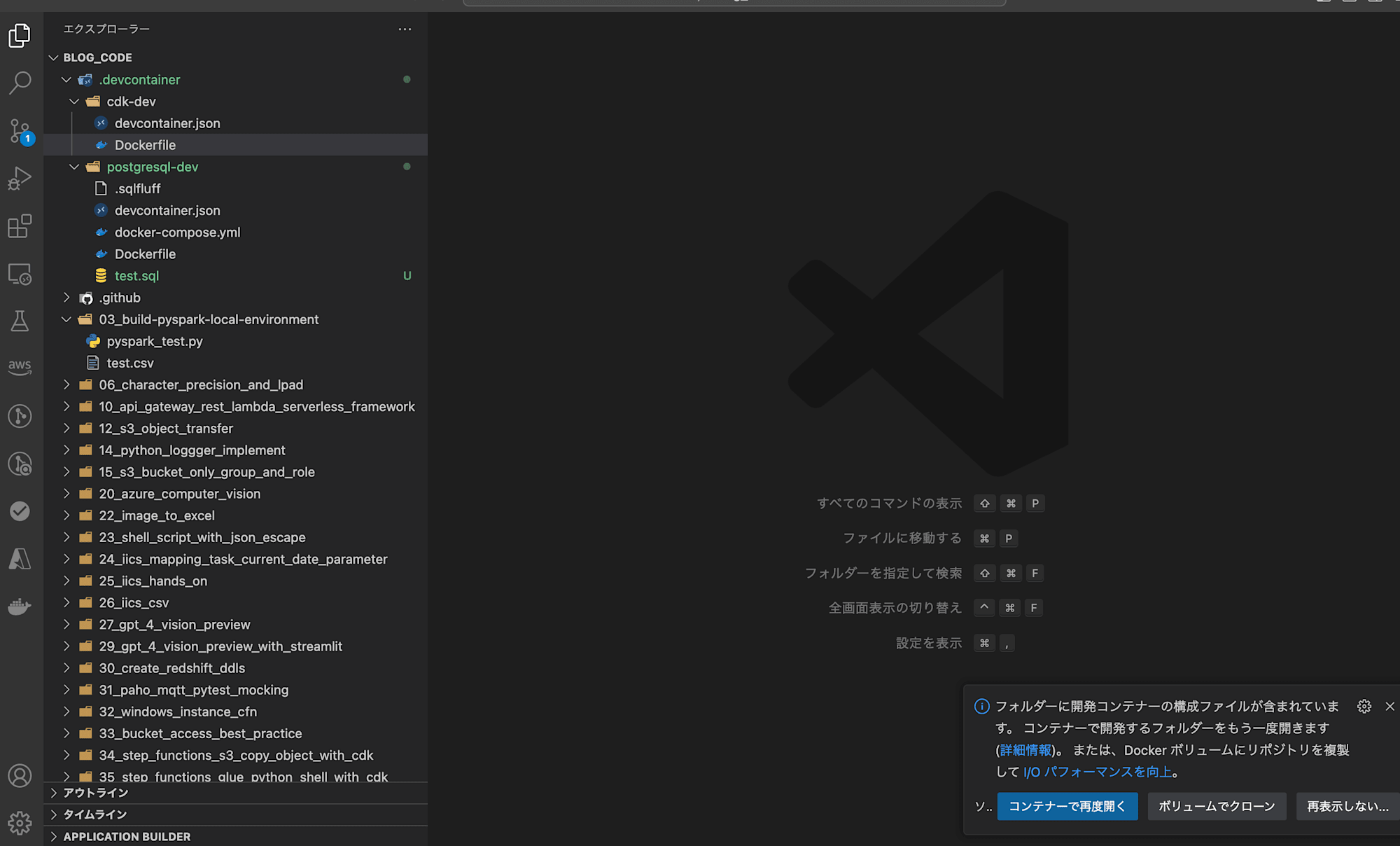
問題なく起動に成功しました。
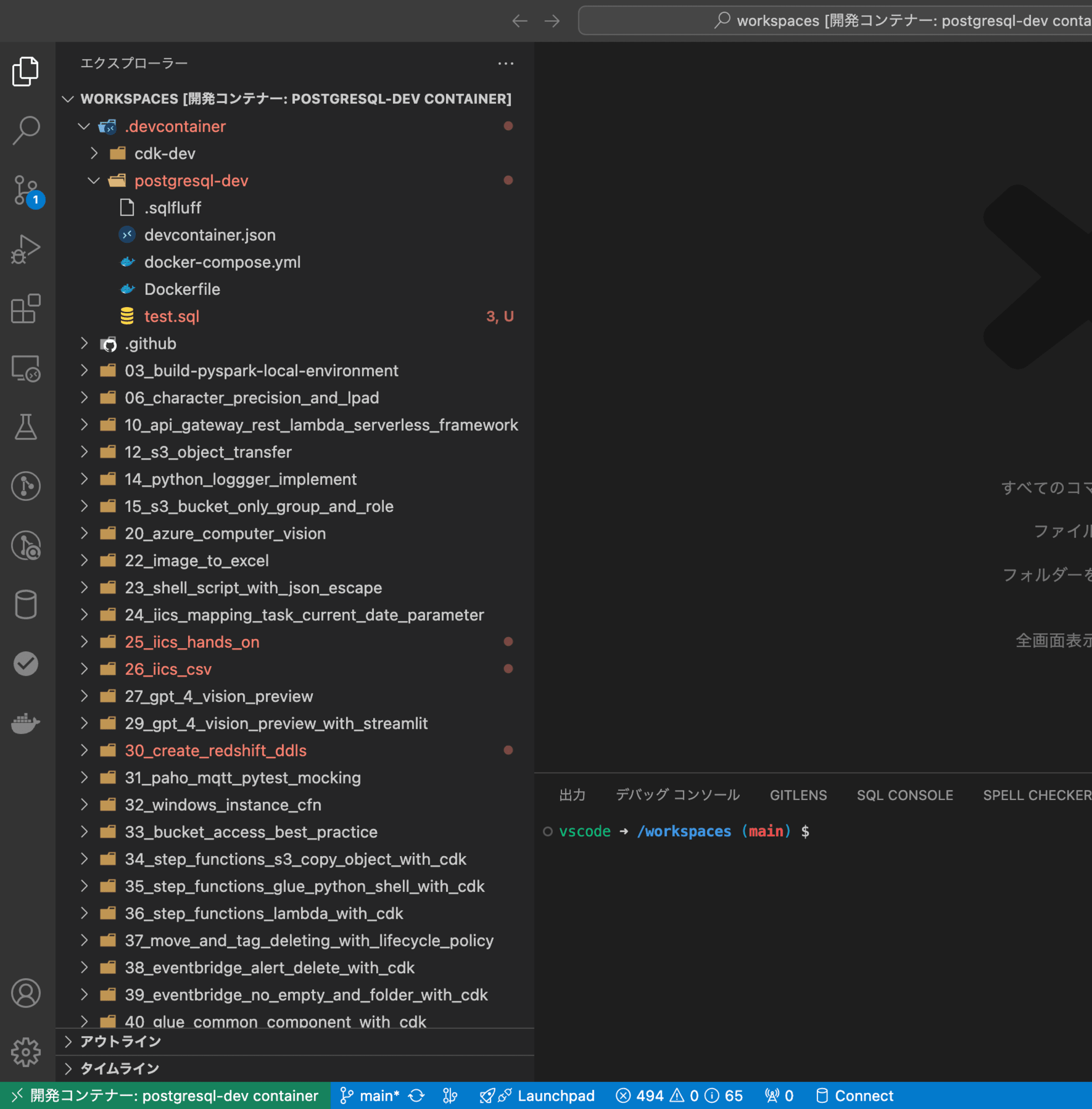
SQLTOOLSもインストールできています。
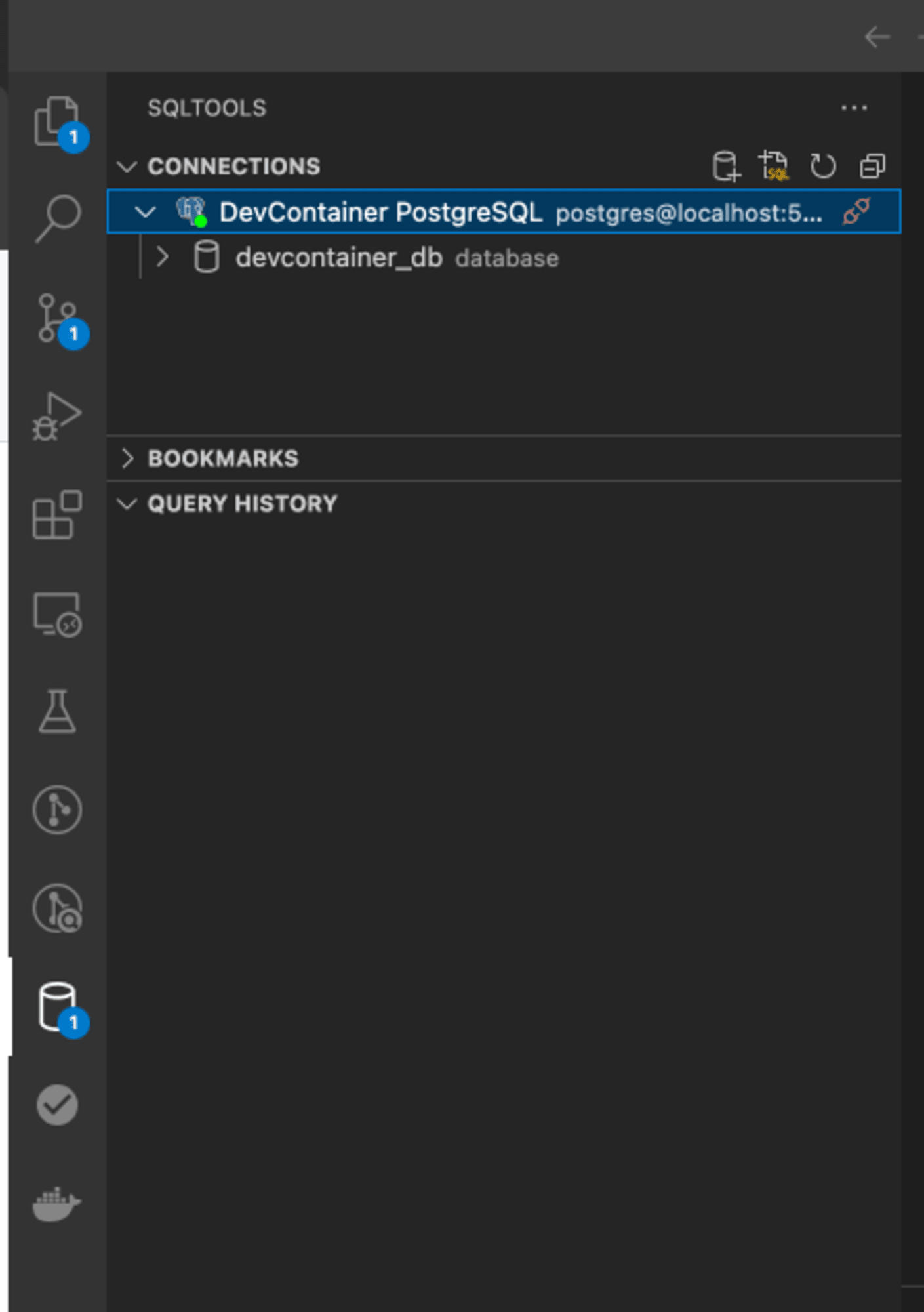
Python、psql、sqlfluffもインストールできていることを確認できました。
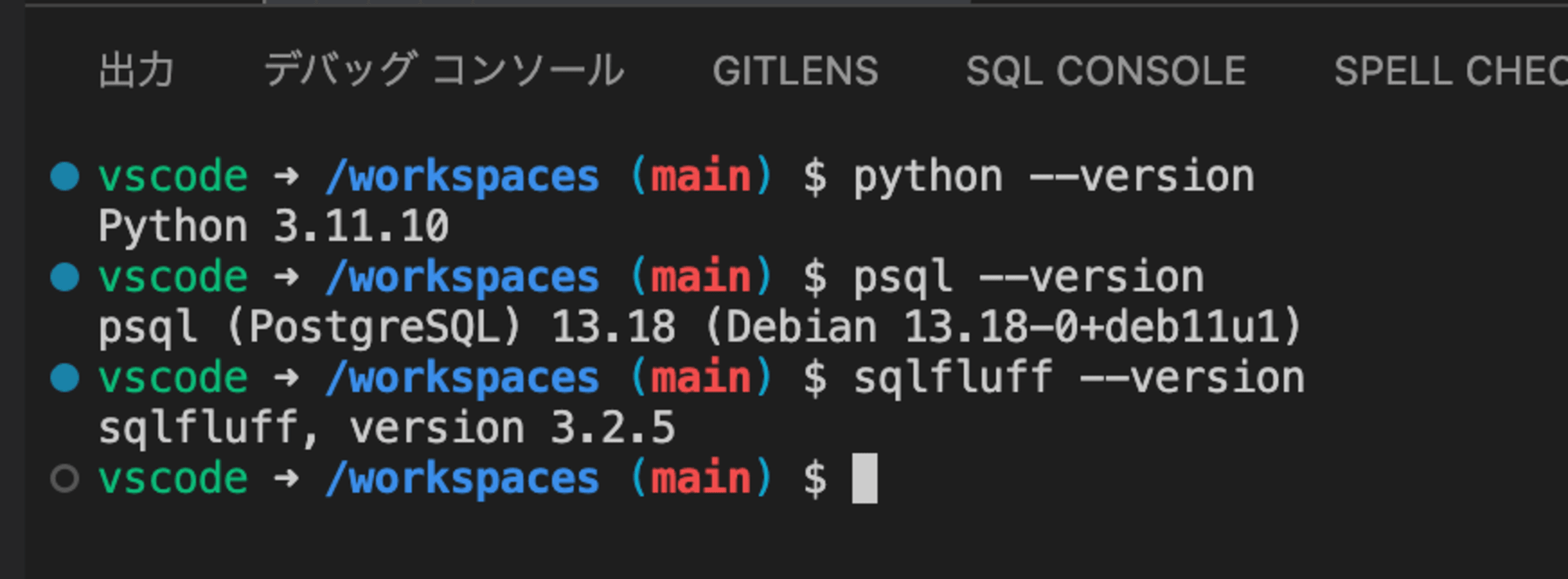
試しにサンプルデータを格納して、select文をファイルとして保存してみます。
CREATE TABLE mst_users(
user_id varchar(255)
, register_date varchar(255)
, register_device integer
);
INSERT INTO mst_users
VALUES
('U001', '2016-08-26', 1)
, ('U002', '2016-08-26', 2)
, ('U003', '2016-08-27', 3)
;
select
user_id
, register_date
, register_device
from mst_users
;
するとSQLFluffのリンターが機能し、アラートが複数出ました。selectが大文字である必要があります。
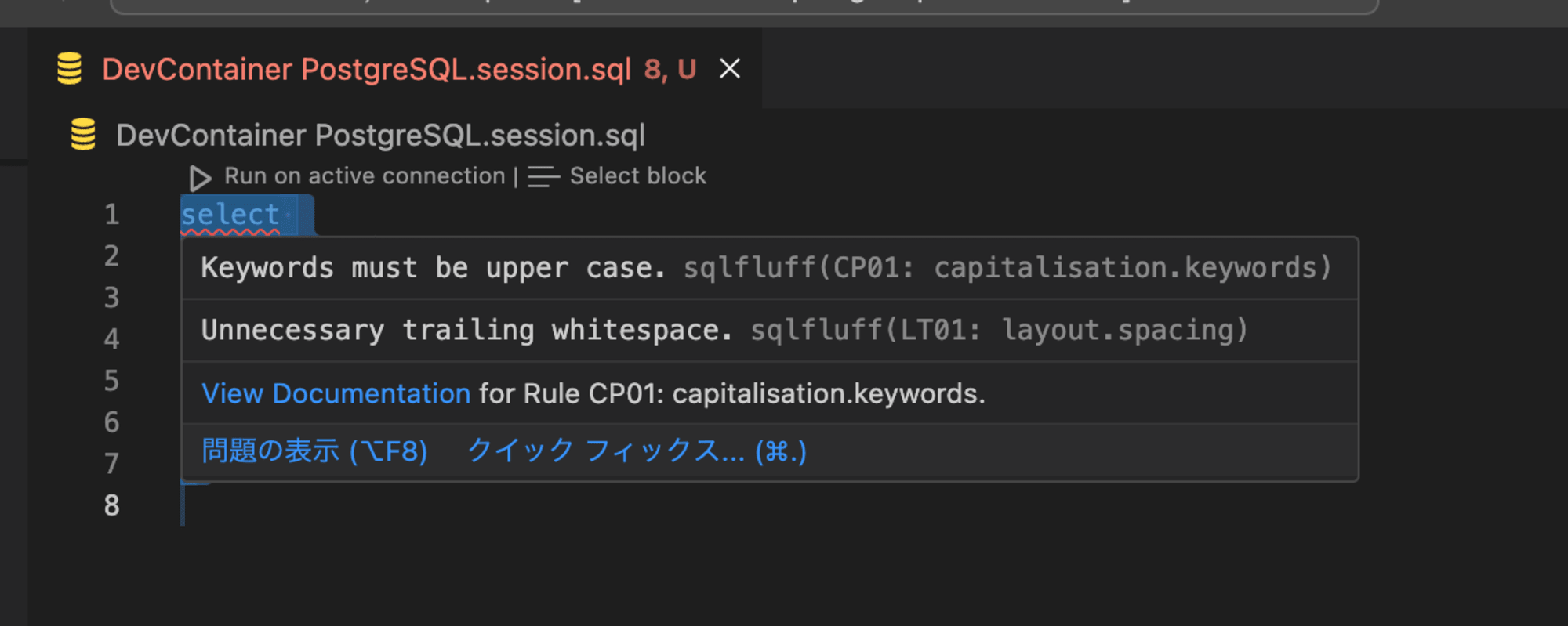
別の行でもインデントのアラートが出ています。
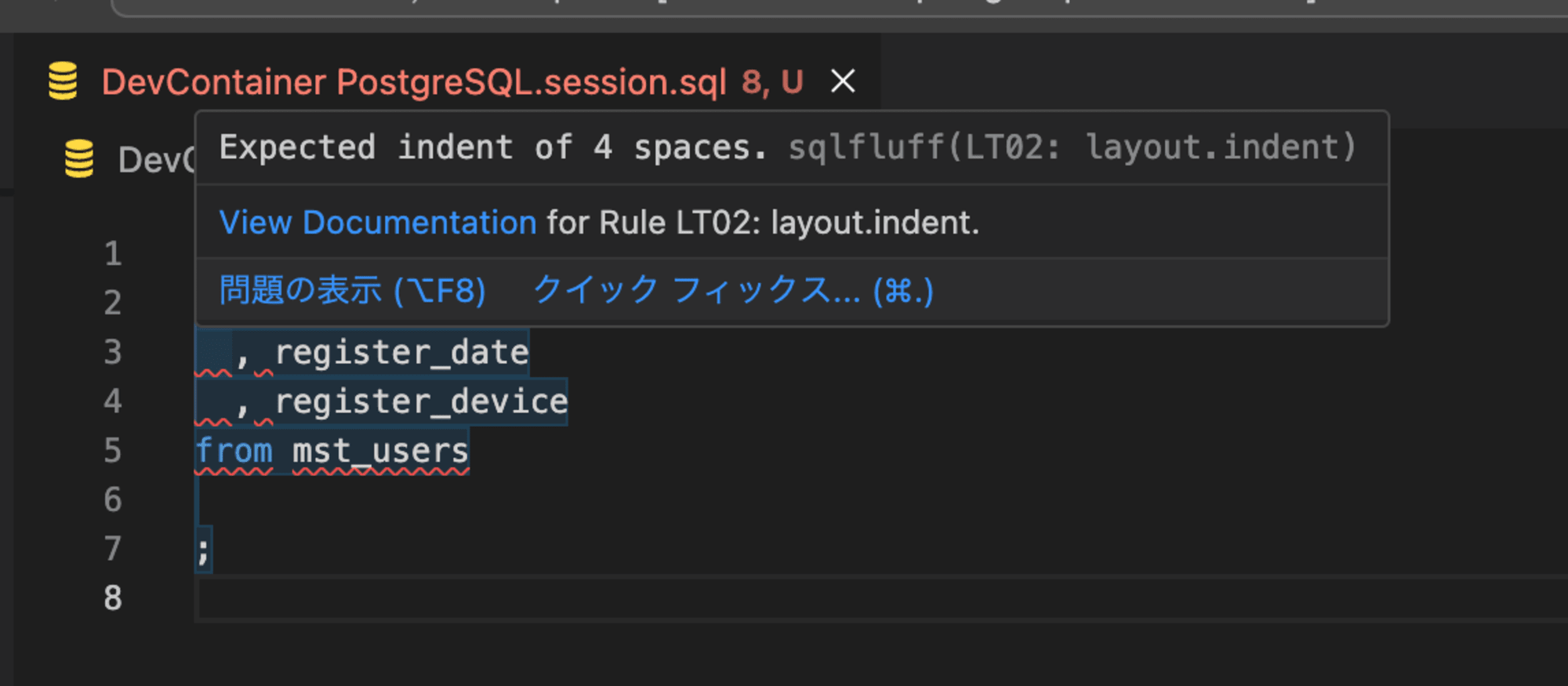
全て修正した状態にしました。
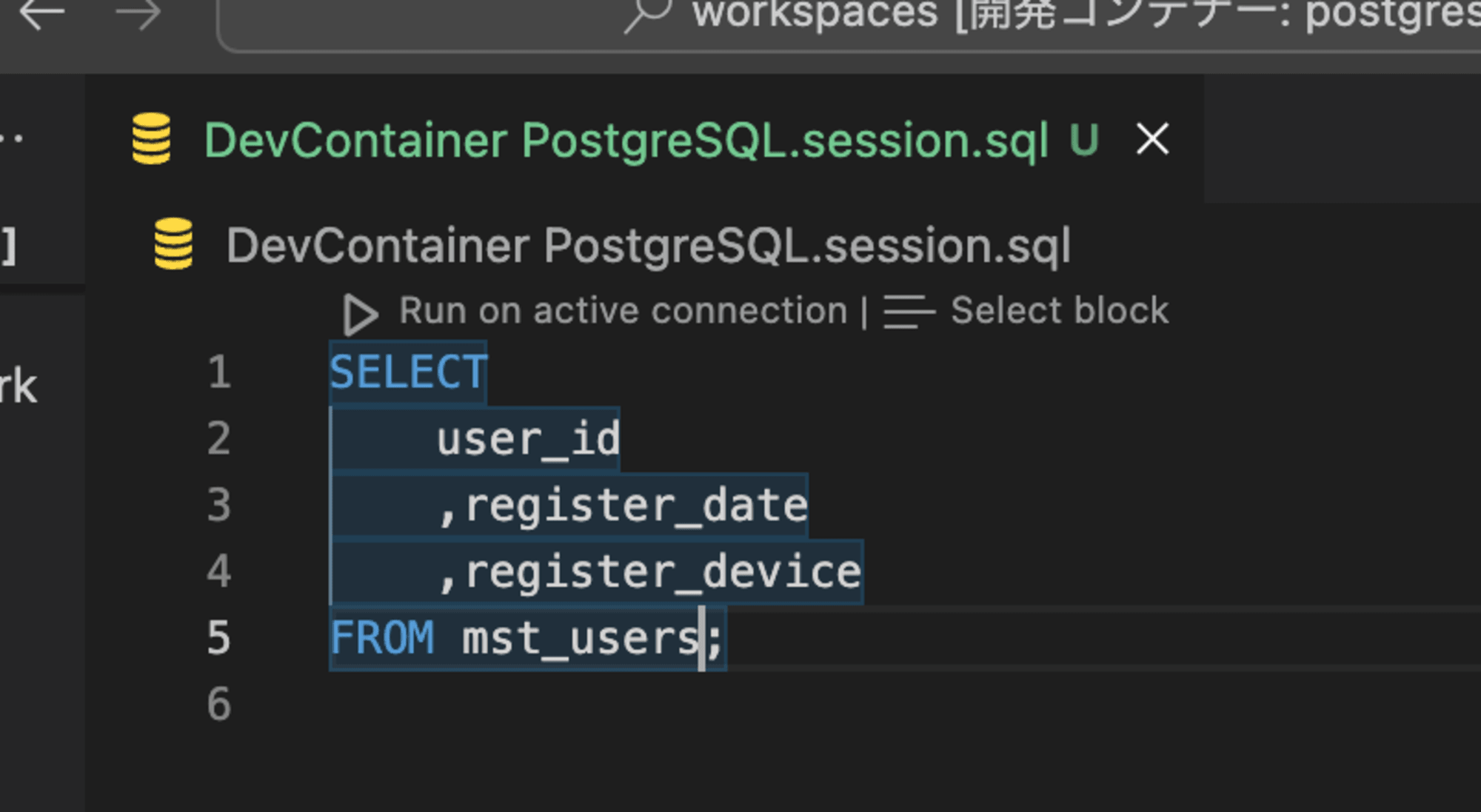
実行したところ、SQLTOOLで確認できました。
実行はSQLを範囲選択して、Ctrl + Eでできます。
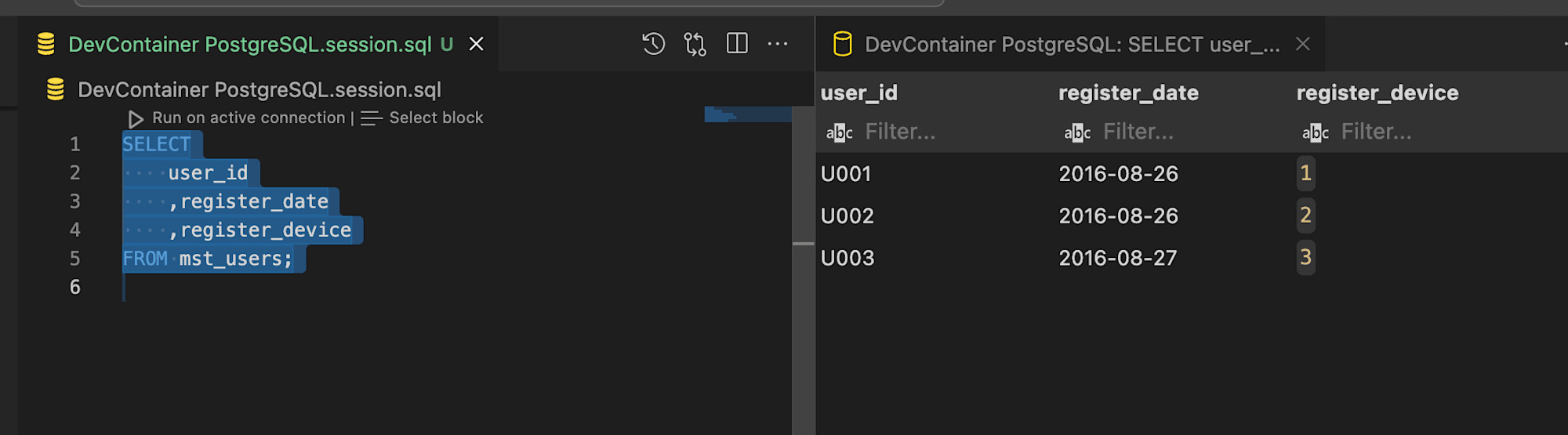
最後に
削除もコンテナを削除するだけなので、簡単に試すことができます。これでどんどんSQLを学んでいきたいと思いました。